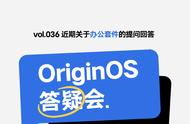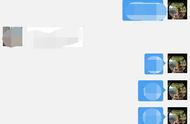在日常工作中会经常用到散点图,因为散点图能直观体现变量间的相关性,如:身高与体重的相关性、价格和生产数量的相关性、性能和质量的相关性等,在比较多个类别时,如何通过颜色批量区分不同类别的散点图呢。

步骤一、整理数据:根据内容制作以下表格,若散点图圆圈大小要一致,需要新增辅助列,也可以根据数量或成功率来设计圆圈的大小。

步骤二、制图和设置坐标轴格式:选中目标区域,通过【插入】-【气泡图】-【三维气泡图】进行制图,标题设置为【数量和成功率的相关性】

步骤三、美观优化:将圆球设置相同大小并缩小相同比例,然后核实散点图的数据是否正确。

注意事项:通过目标区域直接制作的散点图,可能存在数据异常,核查核查步骤:右击图表-【选择数据】-【编辑】

今天分享的内容就这些,如果对您有用,就点个赞并关注下~
,